2021 최고의 Android용 뉴스 앱 5가지 - 스마트폰에서 인기 기사를 확인하세요.
안드로이드를 위한 최고의 뉴스 앱 5가지 정보가 우리 삶에서 중요한 역할을 하는 요즘, 뉴스는 일상적인 커뮤니케이션의 필수적인 부분이 되었습니다. 스마트폰의 등장으로 기기에 적절한 앱을 다운로드하기만 하면 뉴스를 더욱 쉽게 접할 수 있게 되었습니다. 목차 안드로이드용 …
기사 읽기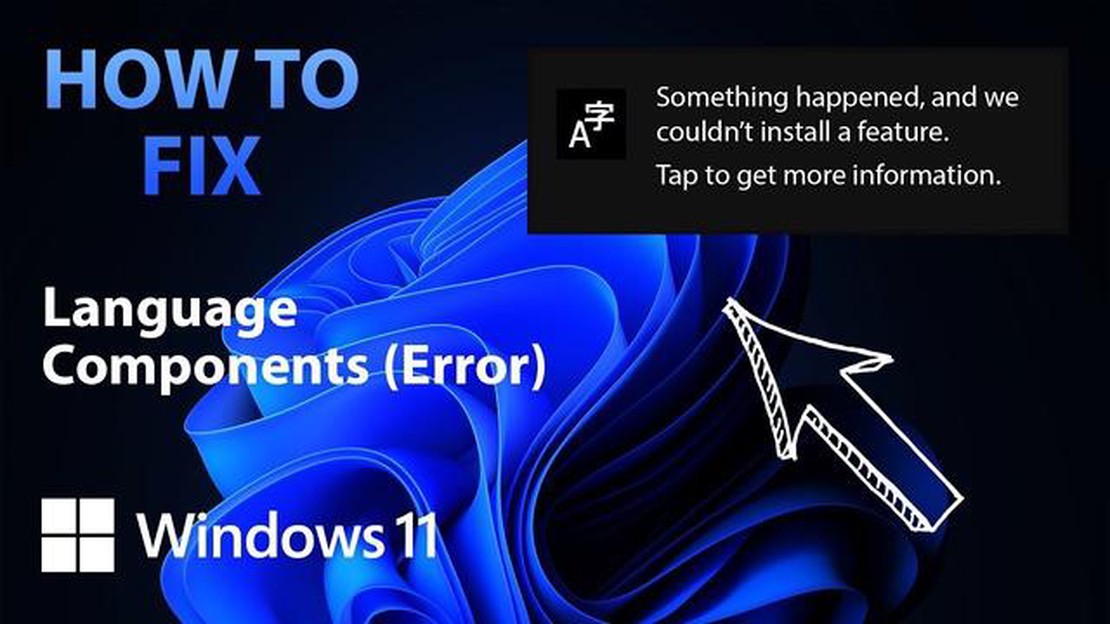
Windows 11 또는 Windows 10 운영 체제에서 기능을 설치할 때 문제가 발생한다면 여러분은 혼자가 아닙니다. 최근 많은 사용자가 디바이스에 새로운 기능을 업데이트하거나 설치할 때 발생하는 오작동을 보고하고 있습니다. “문제가 발생하여 기능을 설치할 수 없습니다"와 같은 오류는 흔히 발생하며 사용자에게 큰 골칫거리가 될 수 있습니다.
Windows 11 및 Windows 10의 기능 설치 문제는 다양한 이유로 인해 발생할 수 있습니다. 가장 일반적인 이유 중 하나는 소프트웨어와 운영 체제 업데이트 간의 비호환성입니다. 일부 애플리케이션은 최신 버전의 Windows에 최적화되지 않아 설치 프로세스와 충돌할 수 있습니다.
Windows 11 및 Windows 10의 기능 설치 문제는 소프트웨어적인 이유 외에도 다양한 원인으로 인해 발생할 수 있다는 점을 기억하는 것이 중요합니다. 하드웨어 오작동이나 잘못된 드라이버로 인해 오류가 발생할 수 있습니다. 시스템 설정이 잘못되었거나 하드 드라이브 공간이 부족한 경우에도 새 기능을 설치할 때 문제가 발생할 수 있습니다.
그럼에도 불구하고 Windows 11 및 Windows 10에서 기능 설치 문제를 해결하는 방법에는 여러 가지가 있습니다. 우선 운영 체제에 대한 업데이트를 확인하는 것이 좋습니다. 종종 Microsoft는 설치 및 업데이트 문제를 해결할 수 있는 패치 및 개선 사항을 릴리스합니다.
업데이트로 문제가 해결되지 않으면 공식 Microsoft 지원팀에 문의하거나 온라인에서 해결 방법을 찾아보는 것이 좋습니다. Windows 11 및 Windows 10 설치 및 업그레이드 문제에 대해 도움을 줄 수 있는 포럼과 전문가 커뮤니티가 많이 있습니다.
Windows 11과 Windows 10은 전 세계 수백만 명의 사용자가 사용하는 인기 운영 체제입니다. 그러나 때때로 새로운 기능이나 업데이트를 설치할 때 설치 프로세스가 중단되고 “**문제가 발생하여 기능을 설치할 수 없습니다”**라는 오류 메시지가 표시되는 문제가 발생할 수 있습니다.
이 문제의 원인은 무엇인가요? 몇 가지 가능한 원인이 있습니다. 첫째, 하드웨어 또는 드라이버가 새 기능이나 업데이트와 호환되지 않기 때문일 수 있습니다. 이 경우 드라이버를 업데이트하거나 하드웨어가 새 버전의 운영 체제와 호환되는지 확인해야 합니다.
둘째, 문제의 원인은 시스템 파일이 손상되었거나 운영 체제의 무결성이 손상되었을 수 있습니다. 이 문제를 해결하려면 기본 제공 유틸리티인 “**시스템 파일 검사기(SFC)”**를 사용할 수 있습니다. 이 유틸리티를 실행하려면 관리자 권한으로 명령줄을 열고 “sfc /scannow” 명령을 실행하세요. 이 유틸리티는 시스템 파일 검사를 시작하고 손상되거나 손상된 파일을 자동으로 교체합니다.
오류의 세 번째 원인은 잘못된 설정 또는 설치 프로세스와 충돌할 수 있는 타사 소프트웨어 설치일 수 있습니다. 이 문제를 해결하기 위한 몇 가지 방법이 있습니다.
먼저 안전 모드에서 기능이나 업데이트를 설치해 볼 수 있습니다. 안전 모드로 들어가려면 컴퓨터를 다시 시작하고 부팅할 때 Windows 로고가 나타나기 전에 부팅 모드 선택 메뉴가 나타날 때까지 F8 키 또는 Shift + F8(Windows 10의 경우)을 반복해서 눌러야 합니다. 그런 다음 ‘안전 모드’ 또는 ‘네트워킹 옵션이 있는 안전 모드’를 선택하고 해당 기능 또는 업데이트 설치를 실행합니다.
두 번째 방법은 설치 프로세스를 차단할 수 있는 바이러스 백신 프로그램 및 보호 메커니즘을 일시적으로 비활성화하는 것입니다. 이렇게 하려면 바이러스 백신 소프트웨어 설정을 열고 모든 기능을 일시적으로 비활성화하세요. 그런 다음 해당 기능이나 업데이트를 다시 설치해 보세요. 설치가 완료되면 바이러스 백신 보호 기능을 다시 활성화할 수 있습니다.
언급할 가치가 있는 또 다른 중요한 측면은 운영 체제를 최신 버전으로 업데이트하는 것입니다. Microsoft는 운영 체제에 대한 새로운 패치와 업데이트를 지속적으로 릴리스하고 있으며, 여기에는 이미 알려진 문제에 대한 해결책이 포함되어 있을 수 있습니다. 따라서 정기적으로 업데이트를 확인하고 설치하는 것이 좋습니다.
경우에 따라 위의 모든 방법이 실패하면 운영 체제를 다시 설치해야 할 수도 있습니다. 그러나이 방법은 극단적 인 경우에만 모든 중요한 데이터를 백업 한 후에 만 사용해야합니다.
함께 읽기: 2023 년 시장에서 가장 좋은 헤드폰 5 가지 : 리뷰, 가격, 기능
결론적으로, Windows 11 및 Windows 10의 기능 설치 문제는 여러 가지 요인으로 인해 발생할 수 있으며 문제를 해결하려면 다른 접근 방식이 필요할 수 있습니다. 이 문제가 발생하면 가능한 모든 원인을 고려하고 다른 해결 방법을 시도해 보는 것이 좋습니다. 문제가 해결되지 않으면 Microsoft 지원팀 또는 전문가에게 문의하여 추가 지원을 요청하는 것이 좋습니다.
Windows 11 및 Windows 10 운영 체제에서 이 기능을 설치하면 때때로 몇 가지 문제가 발생할 수 있습니다. 사용자가 설치를 성공적으로 완료하지 못하는 다양한 오류나 문제가 발생할 수 있습니다. 다음은 가장 일반적으로 발생하는 몇 가지 문제입니다:
기능을 설치할 때 사용자가 겪는 가장 일반적인 오류 중 하나는 “문제가 발생하여 기능을 설치할 수 없습니다"라는 오류 메시지입니다. 이 오류의 원인으로는 잘못된 시스템 설정, 운영 체제 구성 요소 파일 손상, 필요한 리소스에 대한 액세스 권한 부족 등이 있습니다.
이 문제를 해결하려면 다음 단계를 시도해 보세요:
* 컴퓨터를 다시 시작하고 기능을 다시 설치해 보세요;
* 컴퓨터가 해당 기능을 설치하기 위한 최소 요구 사항을 충족하는지 확인합니다;
* 기능을 설치하기 전에 운영 체제 업데이트를 확인하고 설치합니다;
* 시스템 파일 검사 도구를 실행하여 손상된 운영 체제 구성 요소 파일을 감지하고 복구합니다;
* 기능 설치를 방해할 수 있는 바이러스 백신 소프트웨어 또는 기타 프로그램을 비활성화합니다;
* 안전 모드에서 기능 설치를 시도합니다.
기능을 설치할 때 흔히 발생하는 또 다른 문제는 “지정한 기능을 찾을 수 없습니다” 오류입니다. 이 오류는 일반적으로 설치 프로그램이 기능을 설치하는 데 필요한 파일을 찾거나 다운로드할 수 없을 때 발생합니다. 이 오류의 원인은 설치 파일이 손상되었거나 시스템 설정이 잘못되었기 때문일 수 있습니다.
이 오류를 해결하려면 다음 단계를 시도해 보세요:
함께 읽기: 2023 가이드: 모든 데이터를 새 닌텐도 스위치로 옮기는 방법
* 컴퓨터를 다시 시작하고 기능을 다시 설치해 보세요;
* 해당 기능의 부팅 이미지 또는 설치 파일이 손상되지 않았는지 확인합니다;
* Windows 설치 프로그램에 문제가 있는지 확인하고 복구하세요;
* 사용 가능한 모든 운영체제 업데이트를 설치한 후 기능 설치를 시도하세요;
* 기능 설치를 방해할 수 있는 바이러스 백신 소프트웨어나 기타 프로그램을 비활성화해 보세요;
* 디스크에 기능을 설치할 수 있는 충분한 여유 공간이 있는지 확인합니다.
이 외에도 Windows 11 및 Windows 10에서 기능을 설치할 때 다양한 문제가 발생할 수 있습니다. 예를 들면 다음과 같습니다:
* 인터넷 연결 문제로 인해 기능 다운로드 또는 설치에 실패할 수 있습니다;
* 설치된 다른 프로그램 또는 시스템 구성 요소와의 충돌;
* 잘못 구성된 권한 또는 보안 정책으로 인한 오류;
* 기능 설치를 방해할 수 있는 장치 드라이버 관련 문제: 각각의 특정 사례에 따라 문제 해결을 위한 개별적인 접근 방식이 필요할 수 있습니다. 가능한 해결책을 찾기 위해 공식 운영 체제 지원 소스를 참조하거나 추가 조사를 수행하는 것이 좋습니다.
Windows 11 또는 Windows 10 운영 체제에서 이 기능을 설치하면 여러 가지 문제가 발생할 수 있습니다. 그러나 몇 가지 권장 사항을 따르고 가능한 문제를 해결하면 대부분의 사용자는 컴퓨터에 필요한 기능을 성공적으로 설치할 수 있습니다.
Windows 11 및 Windows 10 운영 체제에서 이 기능을 설치할 때 발생하는 문제는 이 오류의 발생에 영향을 미치는 몇 가지 이유로 인해 발생할 수 있습니다. 그중 몇 가지를 살펴보겠습니다:
위에서 언급한 이유는 Windows 11 및 Windows 10의 기능 설치 문제에 영향을 미칠 수 있습니다. 문제에 대한 해결책은 특정 상황에 따라 다르며 오류의 원인을 제거하기 위한 적절한 조치가 필요합니다. 문제 해결 방법에 대한 자세한 정보와 지침은 전문가에게 문의하거나 운영 체제 설명서를 검토하는 것이 좋습니다.
Windows 11 및 Windows 10 운영 체제에서 기능 설치 문제가 발생하는 경우 문제 해결에 도움이 될 수 있는 몇 가지 권장 사항은 다음과 같습니다:
이러한 방법으로 문제가 해결되지 않으면 Microsoft 지원팀에 문의하여 추가 지원을 받고 기능 설치 문제를 해결하는 것이 좋습니다.
일부 이전 기능이 새 운영 체제와 호환되지 않기 때문에 이 문제가 발생합니다. 이 문제를 해결하려면 프로그램을 업데이트하거나 대안을 사용해야 합니다.
Windows 11에서 기능을 설치할 때 오류가 발생하면 사용 중인 운영 체제 및 프로그램의 업데이트를 확인하고 해당 기능을 설치하기 위한 요구 사항을 충족하는지 확인해야 합니다.
Windows 10에서 기능을 설치하려면 설정-> 애플리케이션-> 고급 설정-> 기능 및 언어-> 기능 추가를 열고 목록에서 원하는 기능을 선택해야 합니다. 그런 다음 설치 마법사의 지침을 따르세요.
Windows 10에 설치할 때 해당 기능을 찾을 수 없는 경우 운영 체제가 완전히 업데이트되었는지 확인하고 해당 기능이 해당 로케일 및 시스템 언어에서 사용 가능한지 확인해야 합니다.
오래된 버전의 소프트웨어를 사용하는 경우 이 기능이 안정적으로 작동하지 않거나 전혀 지원되지 않을 수 있습니다. Windows 11에서 이 기능을 설치할 때 문제가 발생하지 않도록 최신 버전의 소프트웨어로 업그레이드하는 것이 좋습니다.
안드로이드를 위한 최고의 뉴스 앱 5가지 정보가 우리 삶에서 중요한 역할을 하는 요즘, 뉴스는 일상적인 커뮤니케이션의 필수적인 부분이 되었습니다. 스마트폰의 등장으로 기기에 적절한 앱을 다운로드하기만 하면 뉴스를 더욱 쉽게 접할 수 있게 되었습니다. 목차 안드로이드용 …
기사 읽기초슬림 스마트폰 톱 10 | 2023년 가장 얇은 스마트폰 빠르게 변화하는 오늘날의 세상에서 스마트폰은 우리 삶의 필수적인 부분이 되었습니다. 커뮤니케이션, 엔터테인먼트, 업무 등 어떤 용도로 사용하든 스마트폰은 필수 기기입니다. 스마트폰에서 가장 많이 찾는 기능 중 …
기사 읽기스타바운드 네트워크 예외 오류 수정 방법 | 2023년 신규 및 업데이트 사항 스타 바운드 전용 플레이어라면 게임 서버에 연결하려고 할 때 끔찍한 네트워크 예외 오류가 발생했을 수 있습니다. …
기사 읽기에어태그가 연결되지 않는 문제 해결 방법 에어태그가 연결되지 않는 문제가 발생하더라도 걱정하지 마세요. 여러분은 혼자가 아닙니다. 많은 사용자들이 iPhone 또는 iPad 등 디바이스에 에어태그를 연결하는 데 어려움을 겪고 있다고 보고했습니다. …
기사 읽기닌텐도 다이렉트 2021에서 알아낸 사실. 2021년 2월, 닌텐도는 닌텐도 스위치 콘솔용 게임과 액세서리에 대한 뉴스와 발표를 발표하는 닌텐도 다이렉트라는 행사를 개최했습니다. 이 프레젠테이션에서 닌텐도는 수많은 기대작에 대한 정보를 제공했으며, …
기사 읽기문제 해결 가이드: Android 기기에서 “네트워크에 등록되지 않음” 오류를 해결하는 방법 Android 기기를 소유하고 있다면 “네트워크에 등록되지 않음"이라는 답답한 오류 메시지를 한 번쯤은 경험해 보셨을 것입니다. 이 오류로 인해 전화를 걸거나 디바이스에서 모바 …
기사 읽기